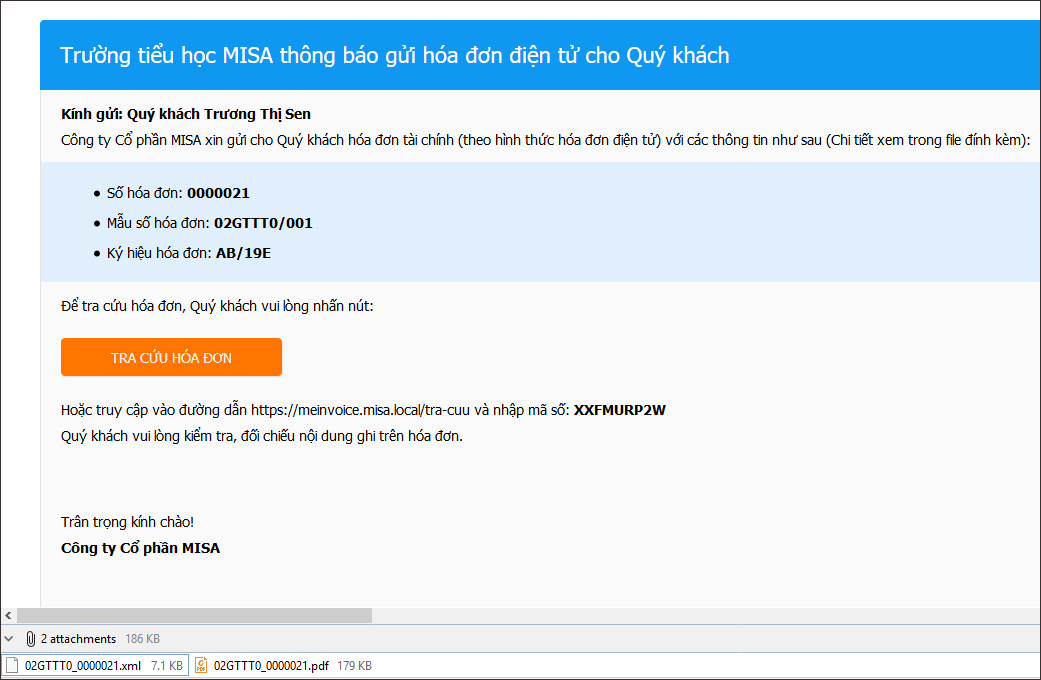1. Mục đích
Giúp kế toán nhanh chóng lập được chứng từ bán hàng kèm hóa đơn trong trường hợp có sử dụng Hóa đơn điện tử để giảm thời gian và thao tác trên phần mềm.
2. Các bước thực hiện
1.Vào phân hệ Bán hàng, chọn Bán hàng thu tiền mặt/Bán hàng thu tiền gửi hoặc Bán hàng chưa thu tiền (tùy thuộc vào nghiệp vụ thực tế tại đơn vị).
Ví dụ: Bán hàng thu tiền mặt.
2.Trên chứng từ bán hàng, phần mềm mặc định tích chọn Lập kèm hóa đơn.
3.Khai báo các thông tin:
•Tại tab Hàng tiền: chọn Mã hàng, Số lượng, Đơn giá. Phần mềm mặc định TK Nợ 1111/1121/131 và TK Có 531.
• Tại tab Thuế, giá vốn: chọn Thuế suất (nếu có).
• Tại tab MLNS: nhập Nguồn, Chương, Khoản, Mục, Tiểu mục.
• Tại tab Thống kê: chọn Hoạt động.
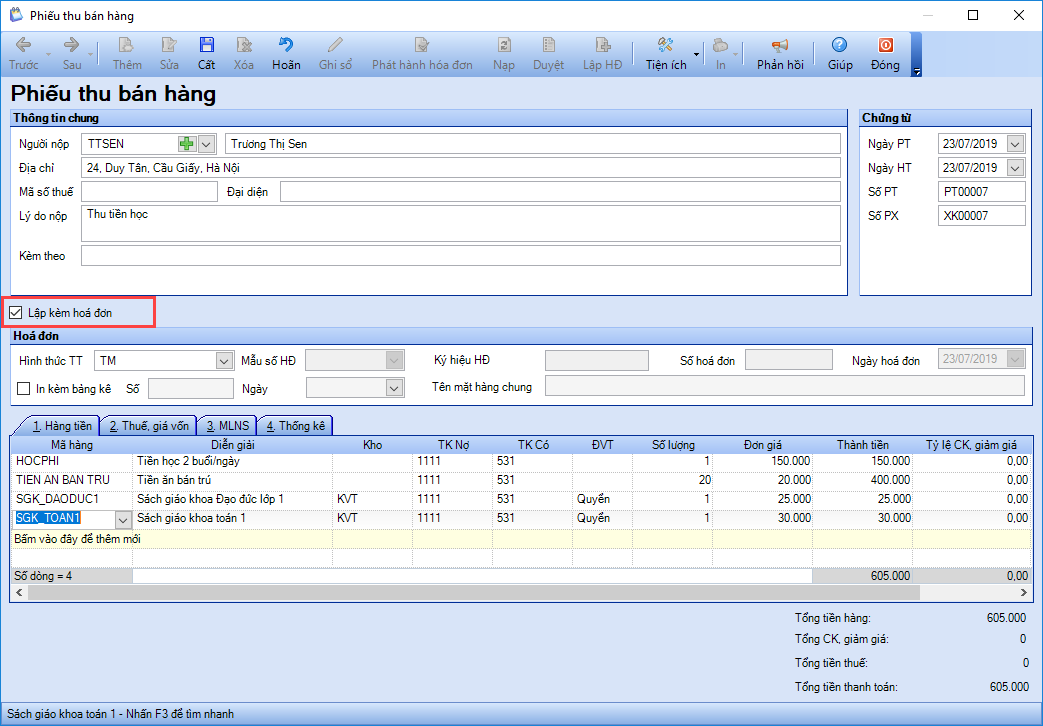
4. Nhấn Cất để hoàn thành. Phần mềm hiển thị trạng thái của chứng từ bán hàng là "Đã lập hóa đơn".
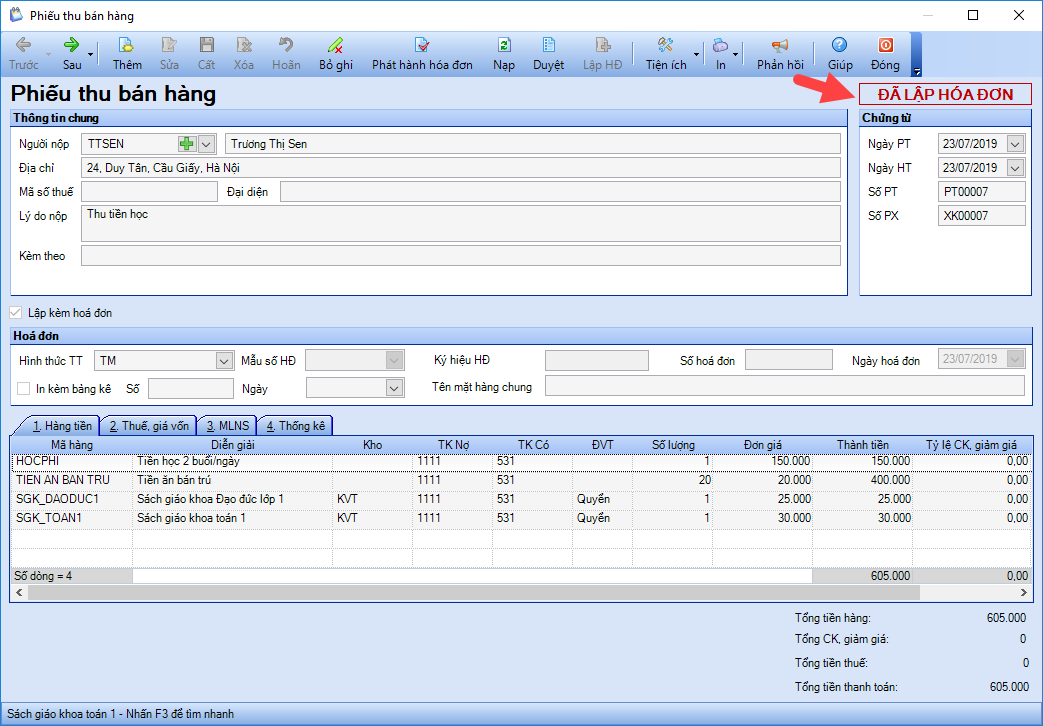
5. Nếu muốn phát hành hóa đơn luôn thì anh/chị nhấn Phát hành hóa đơn.
6. Khai báo các thông tin Phát hành hóa đơn điện tử:
•Chọn Tên mẫu hóa đơn.
•Tích chọn Gửi hóa đơn cho khách hàng để vừa phát hành vừa gửi hóa đơn luôn cho khách hàng.
•Có thể nhấn Xem hóa đơn để xem hóa đơn trước khi phát hành.

•Nhấn Phát hành hóa đơn.
7. Phần mềm sẽ tự động nhận diện chứng thư số phù hợp với mã số thuế của đơn vị, nhấn More choices để chọn lại nếu đơn vị có nhiều chứng thư số.
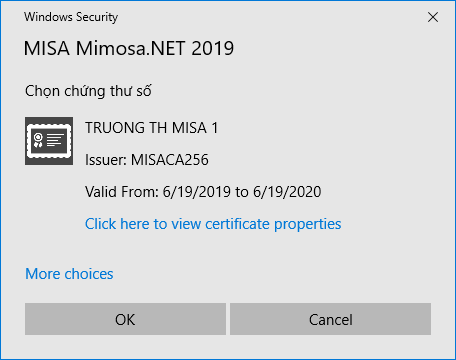
8. Nhấn OK để phát hành và gửi hóa đơn cho khách hàng.
9. Sau khi người bán phát hành và gửi hóa đơn điện tử cho người mua thì người mua sẽ nhận được hóa đơn điện tử qua email. Để tra cứu hóa đơn điện tử, nhấn Tra cứu hóa đơn hoặc truy cập vào đường dẫn https://meinvoice.vn/tra-cuu và nhập mã số để xem chi tiết.